Microsoft Teams kan virke lettfattelig ved første øyekast, med sitt intuitive brukergrensesnitt og grunnleggende kontroller. Men kompleksiteten øker betraktelig når man skal administrere et team, sette opp strukturer, legge til brukere og håndtere tillatelser og roller.
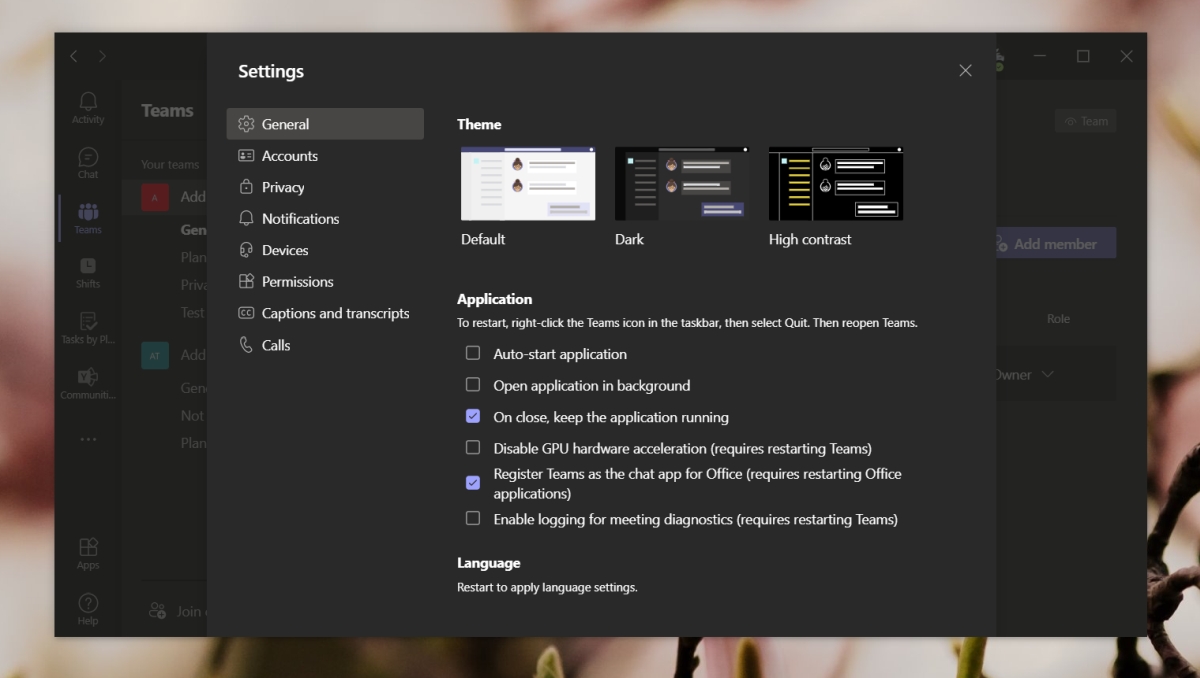
Innstillinger i Microsoft Teams
Microsoft Teams tilbyr to distinkte sett med innstillinger: applikasjonsspesifikke innstillinger og administratorinnstillinger. De applikasjonsspesifikke innstillingene lar deg kontrollere hvordan selve appen oppfører seg, for eksempel hvilke varsler du mottar, hvilken enhet som brukes til samtaler, og om appen skal starte automatisk ved oppstart av datamaskinen.
Administratorinnstillingene, derimot, gir kontroll over hvilke applikasjoner som er tilgjengelige for teamet, lisensstyring for brukere, retningslinjer og brukerroller. Disse innstillingene er særlig komplekse og varierer avhengig av hvilken type Microsoft Teams-lisens som er knyttet til teamet.
1. Tilgang til appinnstillinger i Microsoft Teams
Generelt kan appinnstillingene i Microsoft Teams deles inn i tre kategorier: statusinnstillinger, apprelaterte innstillinger og forhåndsversjonsfunksjoner.
Slik får du tilgang til statusinnstillingene:
Åpne Microsoft Teams.
Klikk på profilbildet ditt, som du finner i øvre høyre hjørne.
Velg «Angi status» for å se statusinnstillingene.

For å få tilgang til de applikasjonsspesifikke innstillingene:
Start Microsoft Teams.
Klikk på «Flere alternativer»-knappen, som er plassert ved siden av profilbildet ditt øverst til høyre.
Velg «Innstillinger» i menyen.
Utforsk de ulike fanene, som «Generelt», «Varsler» og «Personvern», og tilpass appens funksjonalitet etter eget ønske.
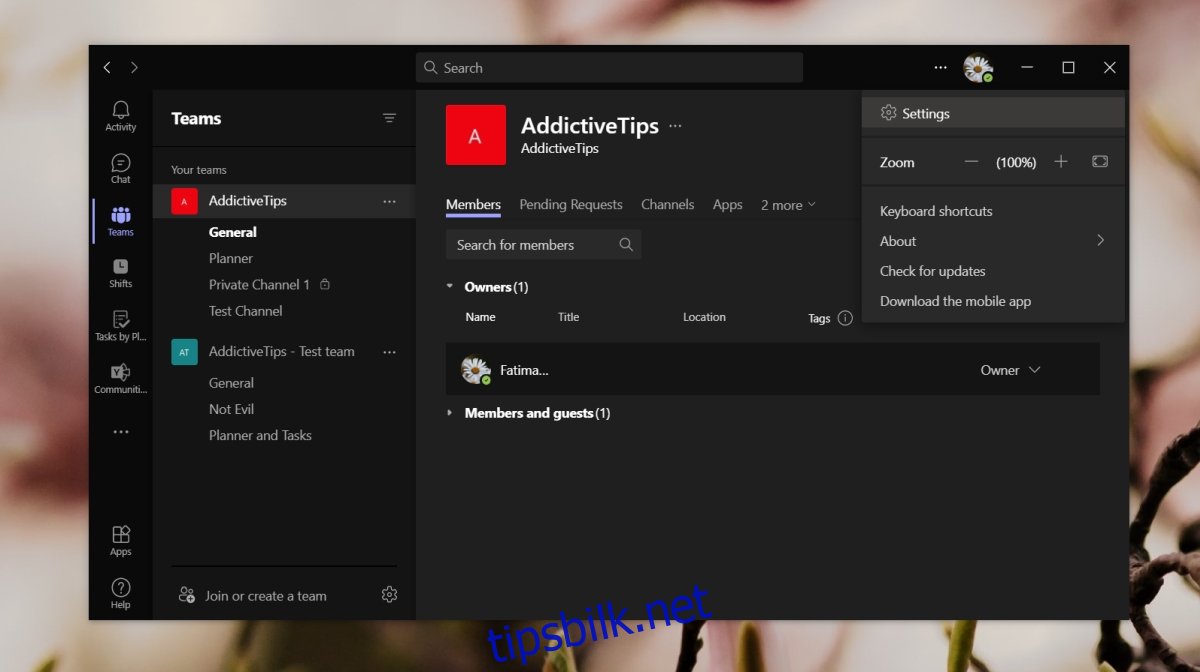
For å aktivere forhåndsversjonsfunksjoner:
Åpne Microsoft Teams.
Klikk på «Flere alternativer»-knappen ved siden av profilbildet ditt.
Velg «Om» i menyen som vises.
En undermeny vil vise alternativer for å aktivere forhåndsversjonsfunksjoner.
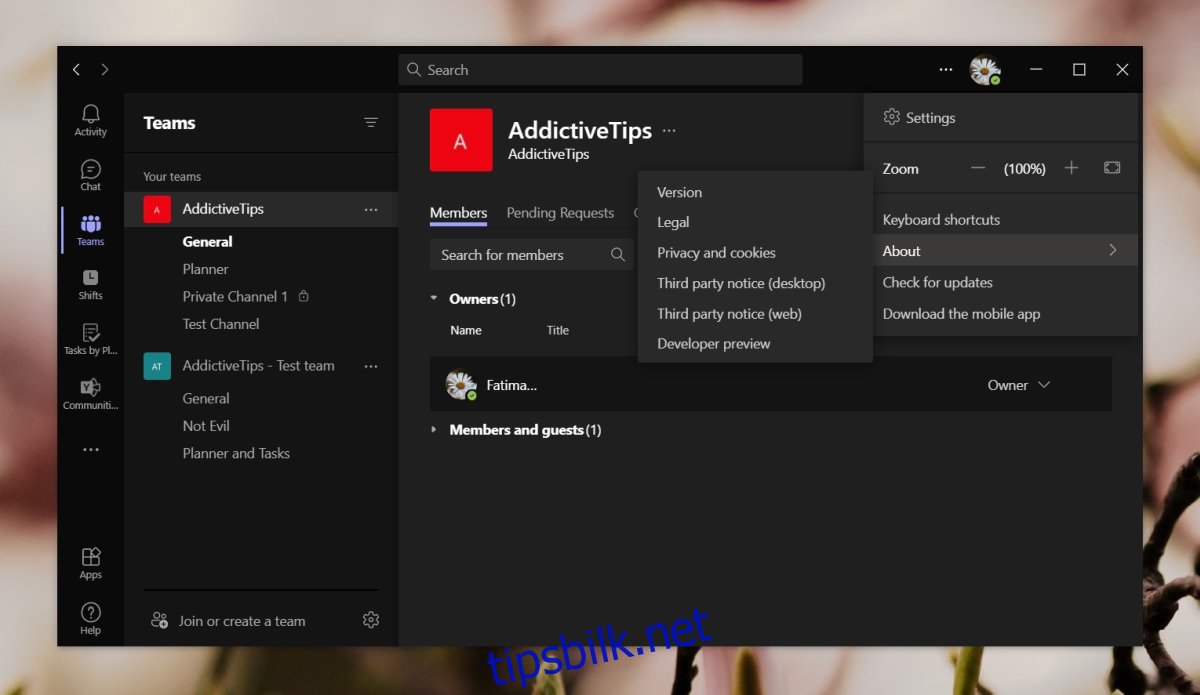
2. Tilgang til administratorinnstillinger i Microsoft Teams
For å få tilgang til administratorinnstillingene for Microsoft Teams, må du ha en administratorkonto og en nettleser. Disse innstillingene er ikke tilgjengelige via selve Microsoft Teams-applikasjonen.
Start nettleseren.
Gå til denne lenken for å åpne Microsoft Teams administrasjonssenter.
Logg inn med din administratorkonto.
Utforsk de forskjellige innstillingene i kolonnen til venstre.
Viktig: Administrasjonssenteret for Microsoft Teams har et omfattende sett med innstillinger. Hvis du er usikker på en bestemt innstilling, er det anbefalt å lese dokumentasjonen før du gjør endringer. Husk at endringer her vil påvirke alle medlemmene av teamet.
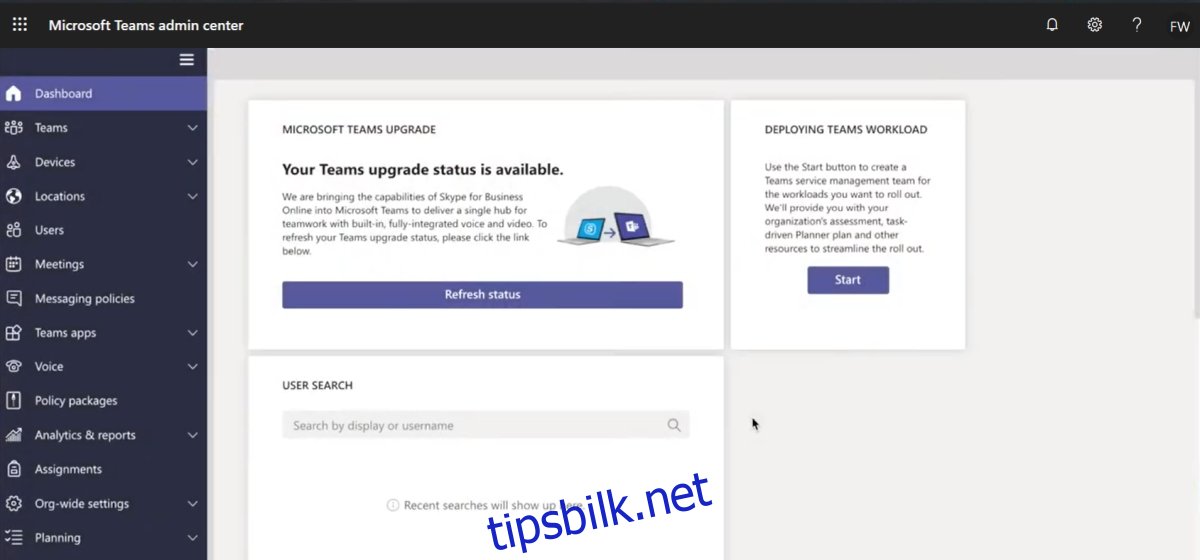
Oppsummering
Det er relativt enkelt å administrere innstillingene i Microsoft Teams når du bare justerer appens oppførsel. Men når det gjelder teamets struktur, brukerroller, tillatelser og lisenser, kan administrasjonspanelet raskt bli overveldende. Det er derfor viktig å konsultere dokumentasjonen før du gjør endringer. Hvis en bestemt innstilling ikke er tilgjengelig i appen, kan den sannsynligvis aktiveres via administrasjonssenteret.